|
|
UG12.0装配几个常用快捷键设置
●【定制】对话框右下角点【键盘】弹出【定制键盘】对话框,左侧向下移动滚动条找到【装配】并点开它前面的“+”号,选择【组件(C)】:
①右侧选【添加组件(A)...】,下边【按新的快捷键】空框输入“W”全局,在【使用新的快捷键】下面选【指派】;
②右侧选【新建组件(C)...】,下边【按新的快捷键】空框输入“V”全局,在【使用新的快捷键】下面选【指派】。
●【定制】对话框右下角点【键盘】弹出【定制键盘】对话框,左侧向下移动滚动条找到【装配】并点开它前面的“+”号,选择【组件位置(P)】:
①在其右侧选【移动组件(E)...】,下边【按新的快捷键】空框输入“C”全局,在【使用新的快捷键】下面选【指派】;
②在其右侧选【装配约束(N)...】,下边【按新的快捷键】空框输入“G”全局,在【使用新的快捷键】下面选【指派】;
③在其右侧选【显示和隐藏约束(H)...】,下边【按新的快捷键】空框输入“F”仅应用模块,在【使用新的快捷键】下面选【指派】;
④在其右侧选【显示自由度(F)】,下边【按新的快捷键】空框输入“R”仅应用模块,在【使用新的快捷键】下面选【指派】。
案例:
比如,打开一个装配文件【总装】,直接按键盘字母“W”,对话框【添加组件】马上跳出来如图
补充内容 (2020-1-5 12:30):
装配键盘快捷键改进,均选用【仅应用模块】:
装配约束:G 仅应用模块
添加组件:W 仅应用模块
新建组件:V 仅应用模块
移动组件:C 仅应用模块
显示和隐藏约束:F 仅应用模块
显示自由度:R 仅应用模块
补充内容 (2020-1-5 12:41):
装配键盘快捷键设置好之后,新建用户角色,单独做一个用于装配的角色,当装配设计时调入这个角色使用,同时做一个常规角色供常规或默认角色自己用,两者可相互转换。使用时可点【资源条选项】最下边的【角色】 |
-
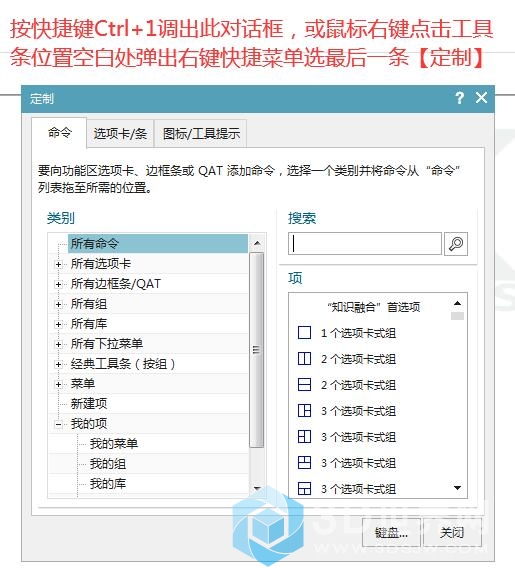
-
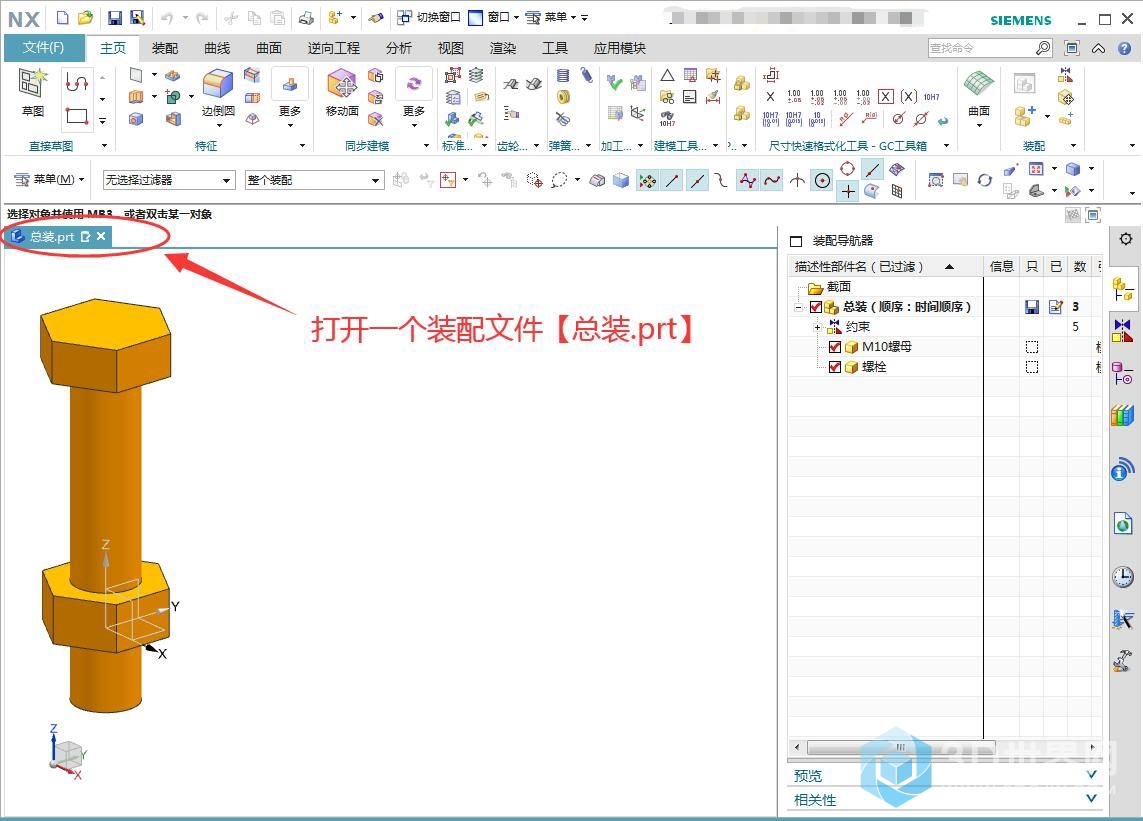
-
键盘按W
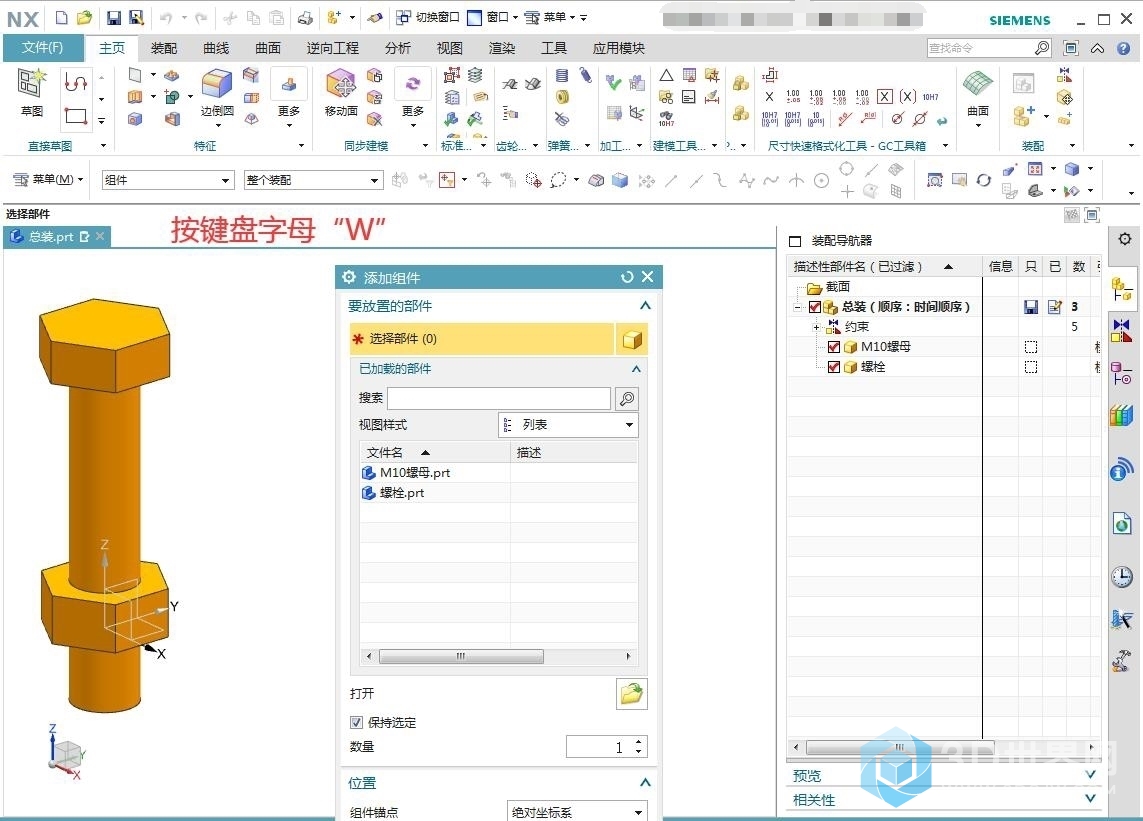
-
键盘按V
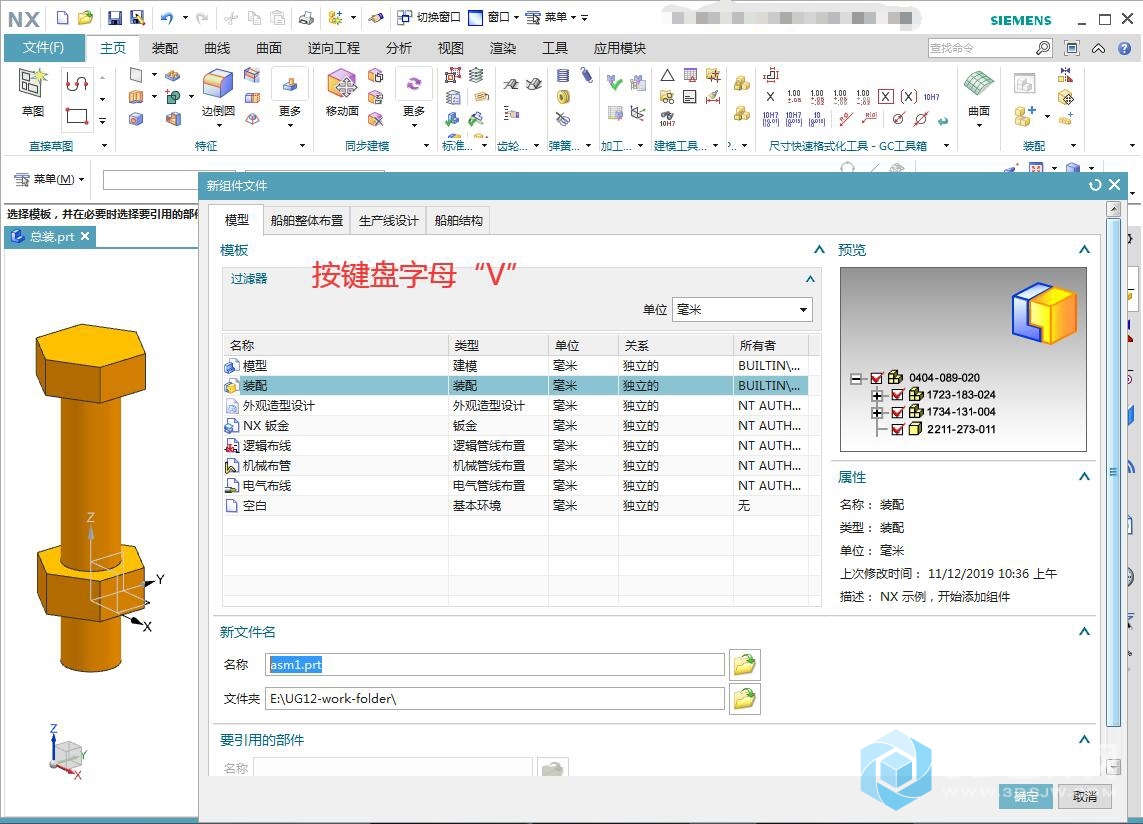
-
键盘按C
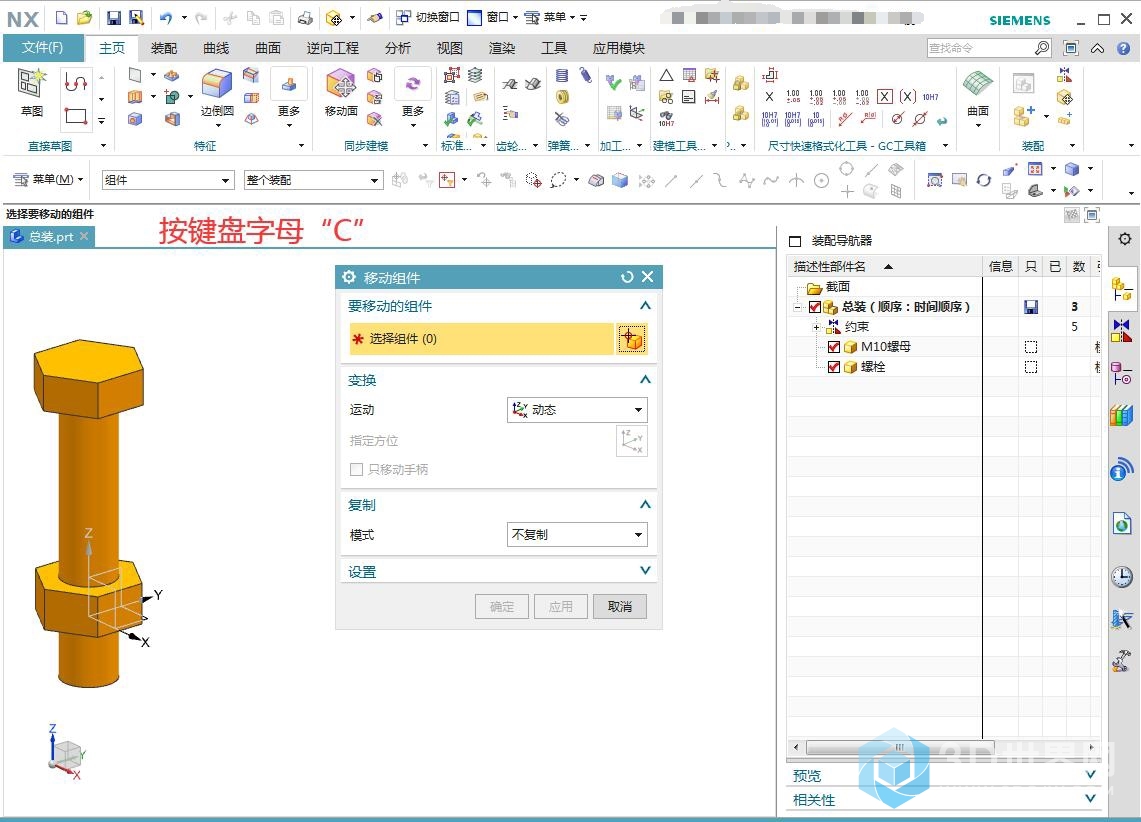
-
键盘按G
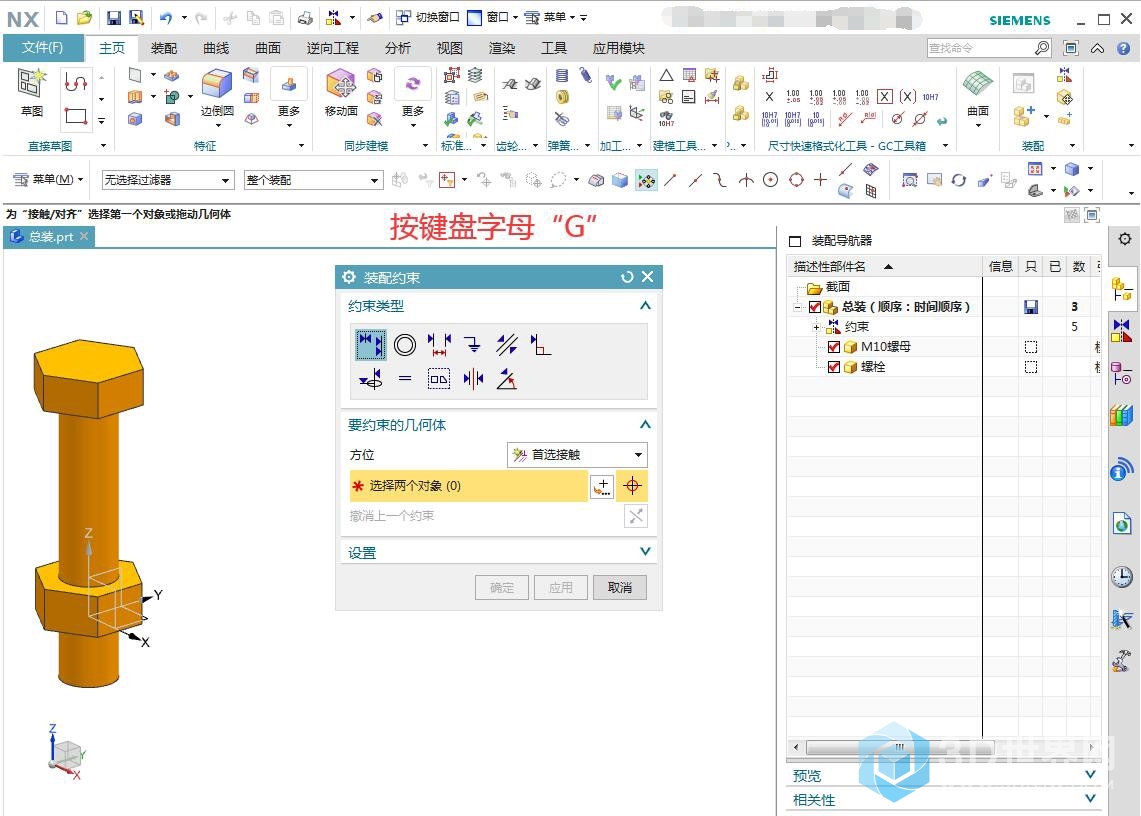
-
键盘按F
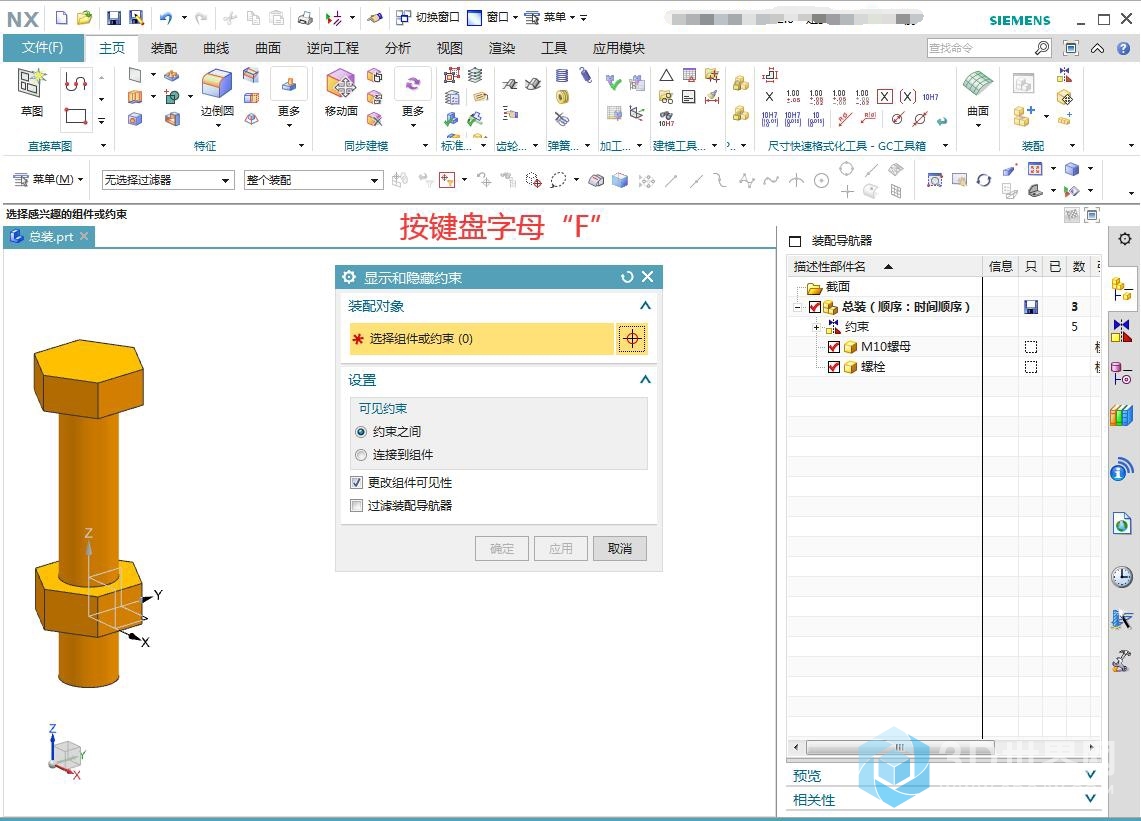
-
键盘按R
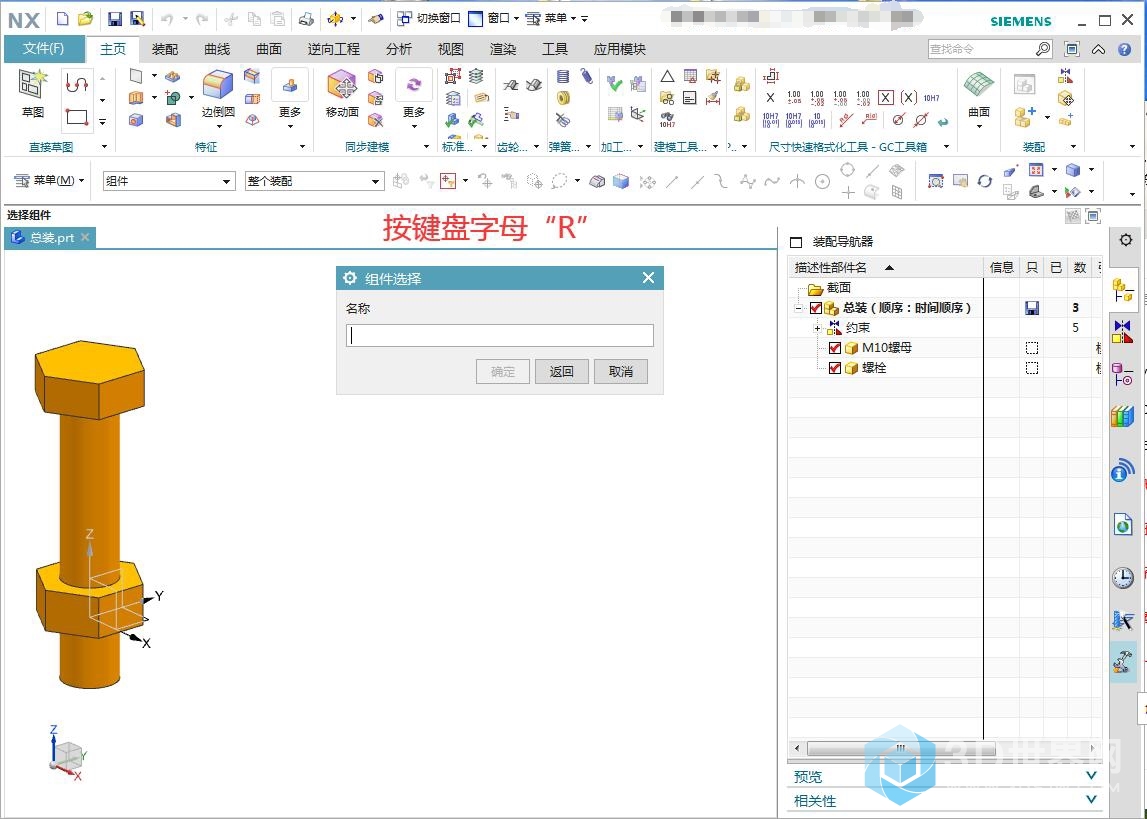
评分
-
查看全部评分
|